Fundamentos de SMS¶
Utilizar la divulgación por SMS en las estrategias de comunicación puede ayudar a las empresas a expandir su alcance en el mercado, especialmente en algunos países donde el correo electrónico puede no ser muy común, o incluso no utilizarse en absoluto.
La aplicación Marketing por SMS también puede ayudar a aumentar las tasas de conversión en torno a acciones valiosas, como el registro a eventos, pruebas gratis, compras, etc., ya que los canales de marketing basados en texto y móvil suelen tener mejores resultados de CTOR y CTR.
Tablero de Marketing por SMS¶
Cuando se abre la aplicación, Odoo muestra el tablero principal de Marketing por SMS, el cual muestra los diversos envíos de SMS que se han creado, junto con la información pertinente y los datos relacionados con ese mensaje en específico.
La vista de kanban es la que Odoo utiliza de forma predeterminada cuando se abre la aplicación, muestra una visualización organizada de los SMS que se han creado y cuál es su estado actual.
Nota
Un SMS puede estar en alguno de los siguientes estados: Borrador, En cola, Enviando o Enviado.
En la esquina superior derecha del tablero principal de Marketing por SMS hay varias opciones de vista entre las que elegir. Cada una de ellas ofrece una visión única de la misma información del SMS.
La vista de lista proporciona los mismos datos útiles relacionados con el envío de SMS, pero en un diseño de lista más tradicional.
La vista de calendario proporciona un calendario simple, lo que facilita ver cuándo se enviarán los SMS (o cuando se enviaron). Si se hace clic en una fecha futura, Odoo abre una plantilla de SMS en blanco que, una vez completada, se programará para enviarse en esa fecha específica en el futuro.
Por último, la vista de gráfico muestra los mismos datos relacionados con SMS en series de gráficos y diagramas. Odoo también proporciona varias formas de ordenar y agrupar los datos para un análisis más detallado.
Crear mensajes de SMS¶
Para empezar, haga clic en crear en el tablero principal de Marketing por SMS, Odoo abrirá un formulario de plantilla de SMS en blanco, el cual se puede configurar de distintas formas.

Primero, agregue un asunto para el envío, el cual describe de qué trata.
A continuación, en el campo destinatarios, elija a quién se le enviará este SMS. De forma predeterminada, Odoo selecciona lista de correo. Si esta es la opción deseada en el campo destinatarios, especifique a qué lista de correo Odoo debe enviar este SMS en el campo seleccionar lista de correo.
Nota
Para crear (o editar) una lista de correo, vaya a . Ahí, Odoo muestra todas las listas de correo que se crearon previamente, junto con varios tipos de datos relacionados con esa lista específica (por ejemplo, número de contactos, envíos, destinatarios, etc.).
To learn more about mailing lists and contacts, check out Listas de correo y listas de exclusión.
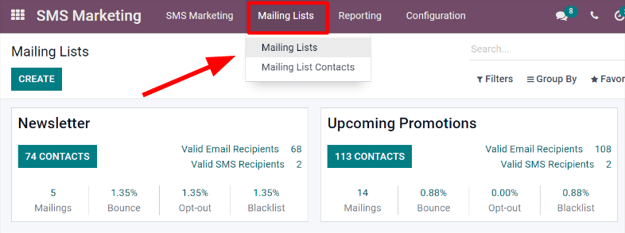
Para abrir todas las posibles opciones en el campo destinatarios haga clic en el campo para ver todas las opciones disponibles en Odoo.
Cuando se selecciona otro campo (que no sea lista de correo), aparece la opción de especificar aún más ese campo elegido, ya sea con una ecuación de filtro de destinatario predeterminada que aparece de forma automática (la cual se puede personalizar para satisfacer cualquier necesidad empresarial) o, si no hay una ecuación de filtro de destinatario predeterminada, aparecerá un botón agregar filtro.
Hacer clic en el botón agregar filtro agrega campos de reglas de dominio totalmente personalizables, las cuales se pueden configurar de forma similar a una ecuación. Puede crear varias reglas de destinatario si es necesario.
Odoo solo enviará el SMS a los destinatarios que cumplan con los criterios configurados en esos campos. Tome en cuenta que es posible agregar varias reglas.
Example
En caso de seleccionar contacto, todos los registros de contacto en la base de datos de Odoo (proveedores, clientes, entre otros) recibirán el SMS de forma predeterminada, a menos hayan reglas de destinatarios más específicas.
Por ejemplo, el siguiente mensaje solo se enviará a los contactos de la base de datos que se ubican en los Estados Unidos (por ejemplo, País > Nombre del país es igual a Estados Unidos) y que no formen parte de una lista de exclusión de correo (por ejemplo, Lista de exclusión > es > no establecido).

Escribir mensajes de SMS¶
Introduzca el contenido del SMS en el campo de texto de la pestaña contenido del SMS. Puede incluir enlaces y emojis. Odoo muestra debajo del texto cuántos caracteres se utilizan en el mensaje, junto con cuántos envíos de SMS se necesitarán para entregar el mensaje completo.
Truco
Haga clic en el icono información para revisar el precio de enviar un SMS para un país.
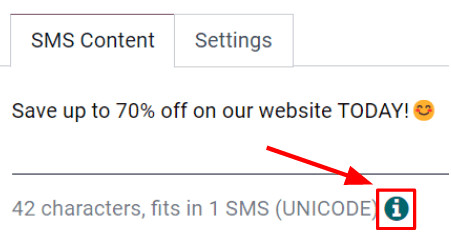
Nota
Debe comprar créditos en Odoo para aprovechar al máximo la aplicación Marketing por SMS, los mensajes de SMS no se enviarán si no tiene créditos.
Ver también
Rastrear los enlaces que se utilizan en mensajes de SMS¶
Cuando se usan enlaces en mensajes de SMS , Odoo genera de manera automática rastreadores de enlaces para recopilar datos analíticos y métricas relacionadas con esos enlaces específicos. Se pueden encontrar en .
Configurar los ajustes de SMS¶
En la pestaña Ajustes de la plantilla de SMS se encuentra la opción para incluir enlace de exclusión. Si se activa, el destinatario puede darse de baja de la lista de correos para no recibir cualquier correo futuro.
También se puede determinar a un empleado como Responsable en la sección seguimiento de la pestaña Ajustes.
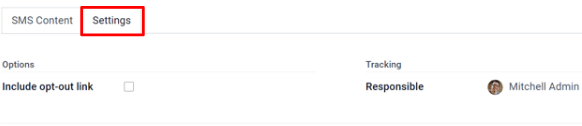
Enviar mensajes de SMS.¶
Una vez que se crea un envío, elija el momento en que Odoo debe entregar el mensaje entre las siguientes opciones:
Enviar: envía el mensaje de forma inmediata. Considere usar esta opción si la lista de destinatarios es sobresaliente, o en casos que involucran una fecha límite cercana, como una oferta relámpago.
Planificar: elija un día (y hora) para que Odoo haga el envío. Por lo general esta es la mejor opción para los mensajes relacionados con un evento específico. Este método también se puede utilizar para promover una oferta de tiempo limitado, o para ayudar a planificar la estrategia de contenido de una empresa con anticipación.
Prueba: permite enviar un SMS a uno o varios números con fines de prueba. Recuerde usar una coma entre números telefónicos si se usan varios números como destinatarios.
Visualización de reportes¶
En la página Reportes (accesible a través de la opción en el menú de cabecera) hay opciones para aplicar diferentes combinaciones de Filtros y Medidas para ver métricas en distintas presentaciones (p. ej., vistas de gráfico, lista y cohorte.)
Cada opción de vista métrica en Reportes permite un análisis más extenso de rendimiento de los mensajes SMS.
Por ejemplo, mientras la vista predeterminada es gráfico, los datos de los SMS se visualizan como diferentes gráficos y tablas que se pueden ordenar y agrupar de varias maneras (p. ej., el menú desplegable guilabel:Medidas).

Truco
SMS messages can be sent using automation rules in Odoo. Odoo Studio is required to use automation rules.
To install Odoo Studio, go to the . Then, using the
Search… bar, search for studio.
If it is not already installed, click Install.
Adding the Studio application upgrades the subscription status to Custom, which increases the cost. Consult support, or reach out to the database’s customer success manager, with any questions on making the change.
To use automation rules, navigate in developer mode, to . Then, click New to create a new rule.
Enter a name for the automation rule, and select a Model to implement this rule on.
Based on the selection for the Trigger, additional fields will populate below. Set the Trigger to one of the following options:
Values Updated
User is set
State is set to
On archived
On unarchived
Timing Conditions
Based on date field
After creation
After last update
Custom
On save
On deletion
On UI change
External
On webhook
Other options may appear based on the Model selected. For example if the Calendar Event model is selected, then the following options appear in addition to those above:
Email Events
On incoming message
On outgoing message
Under the Before Update Domain field, set a condition to be met before updating the record. Click Edit Domain to set record parameters.
Under the Actions To Do tab, select Add an action. Next, in the resulting Create Actions pop-up window, select Send SMS, and set the Allowed Groups. Allowed Groups are the access rights groups that are allowed to execute this rule. Leave the field empty to allow all groups. See this documentation: Create and modify groups.
Next, set the SMS Template and choose whether the SMS message should be logged as a note, by making a selection in the drop-down menu: Send SMS as. Click Save and Close to save the changes to this new action.
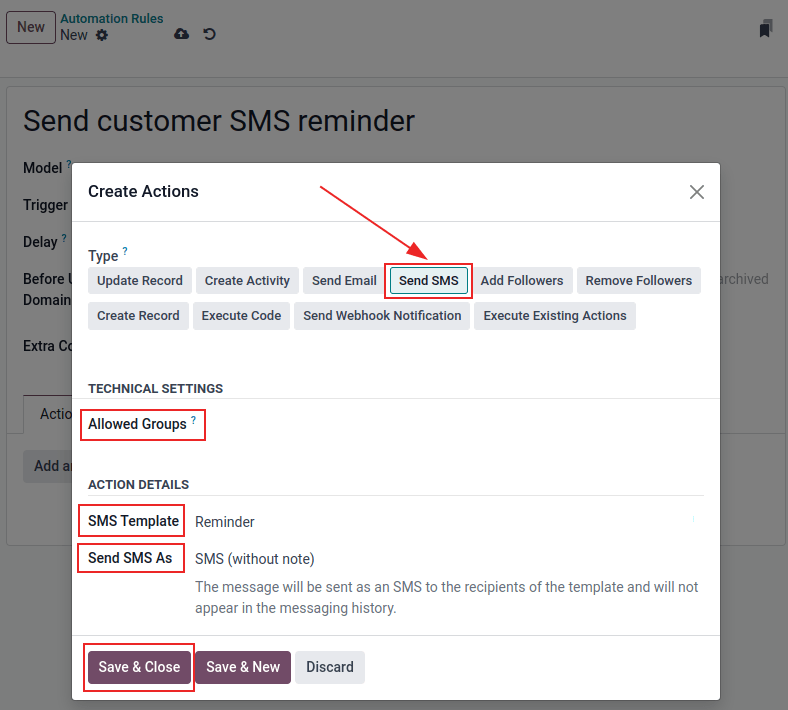
Add any necessary notes under the Notes tab. Finally, navigate away from the completed automation rule, or manually save (by clicking the ☁️ (cloud) icon), to implement the change.